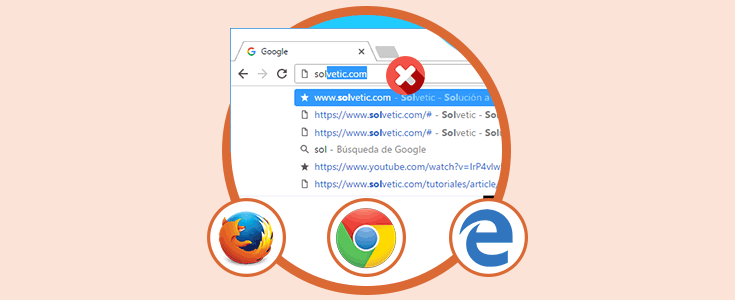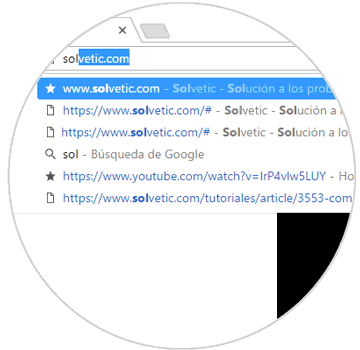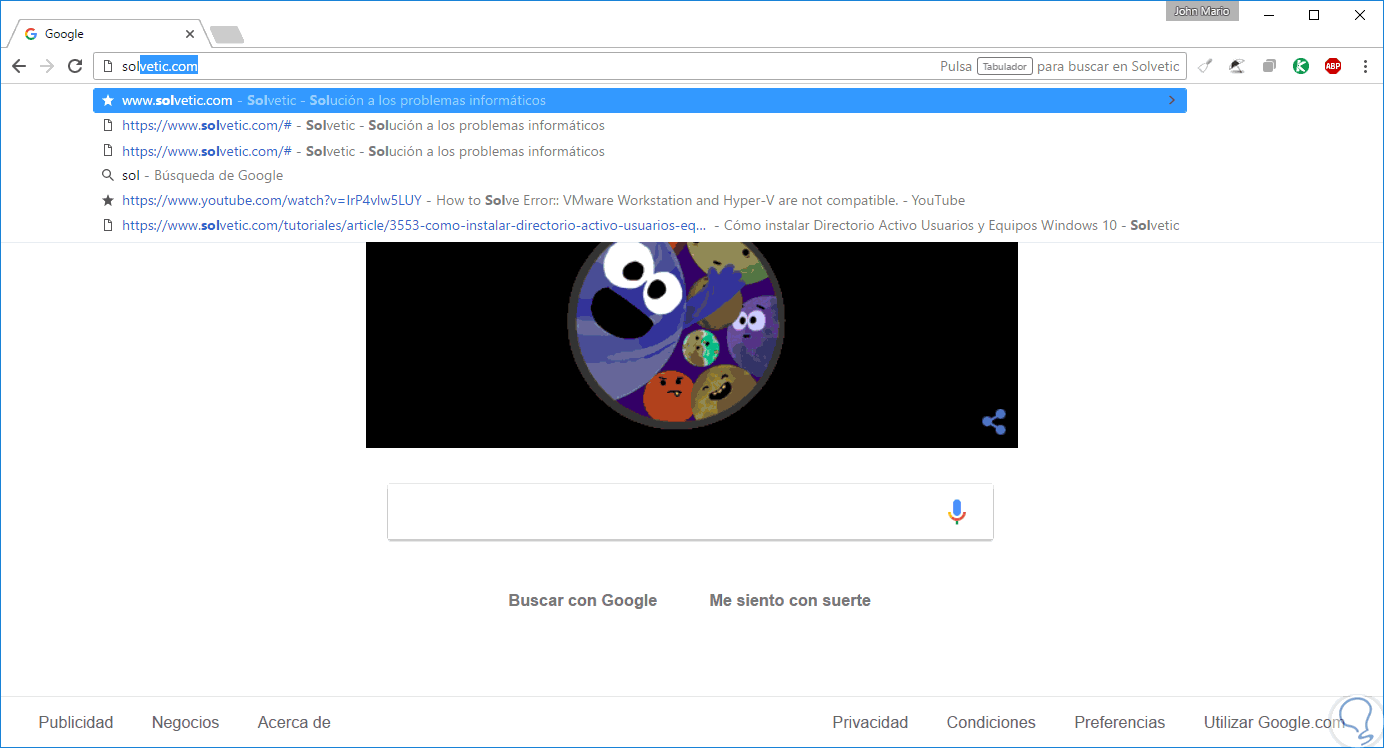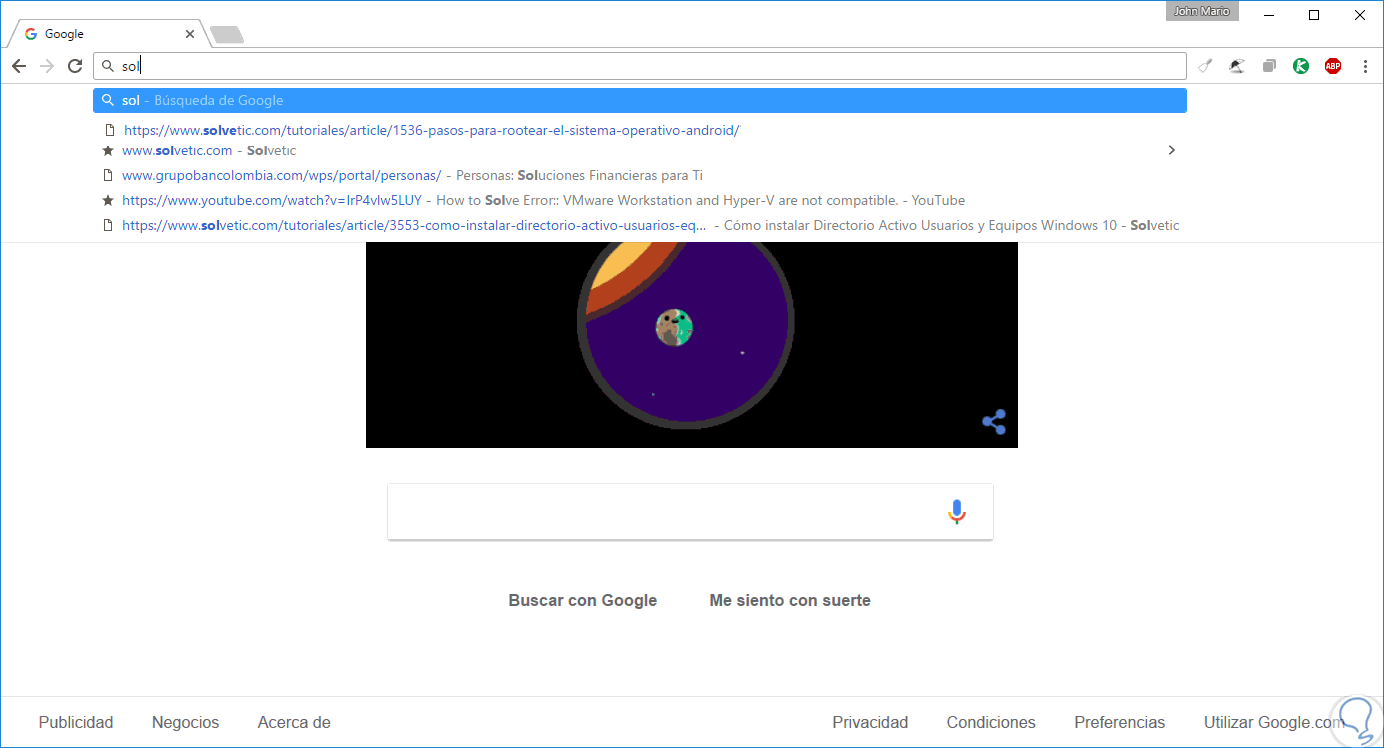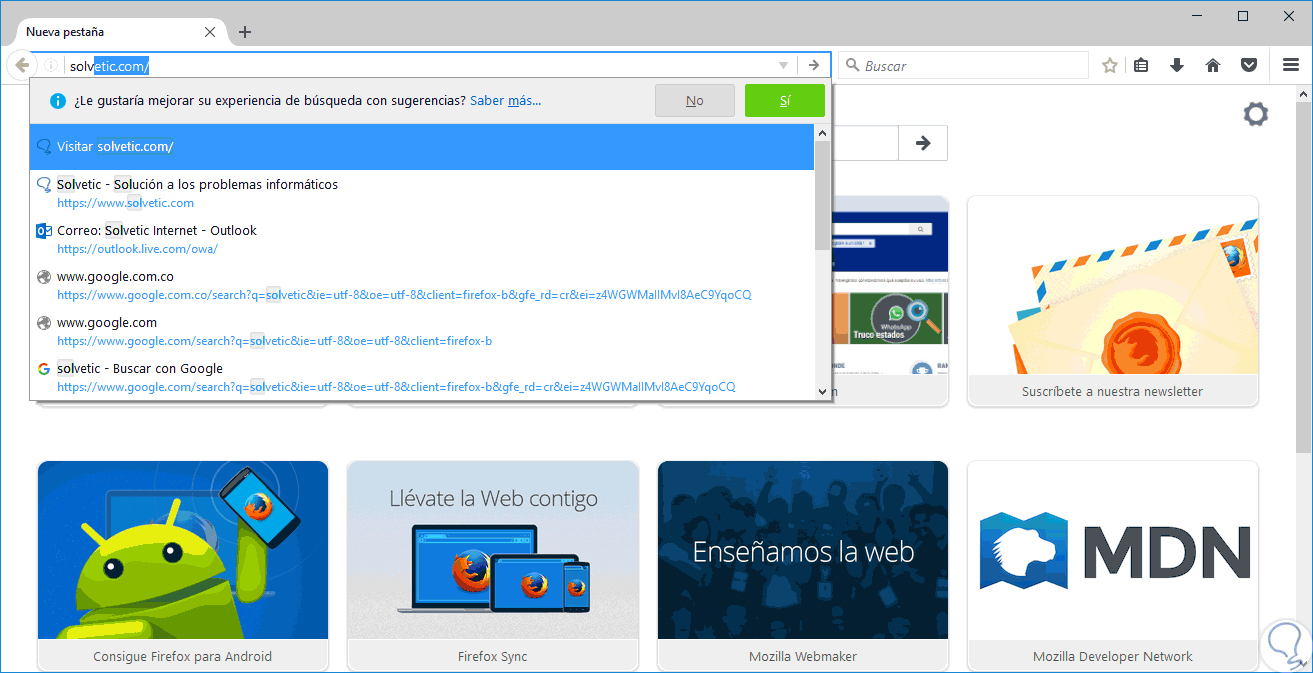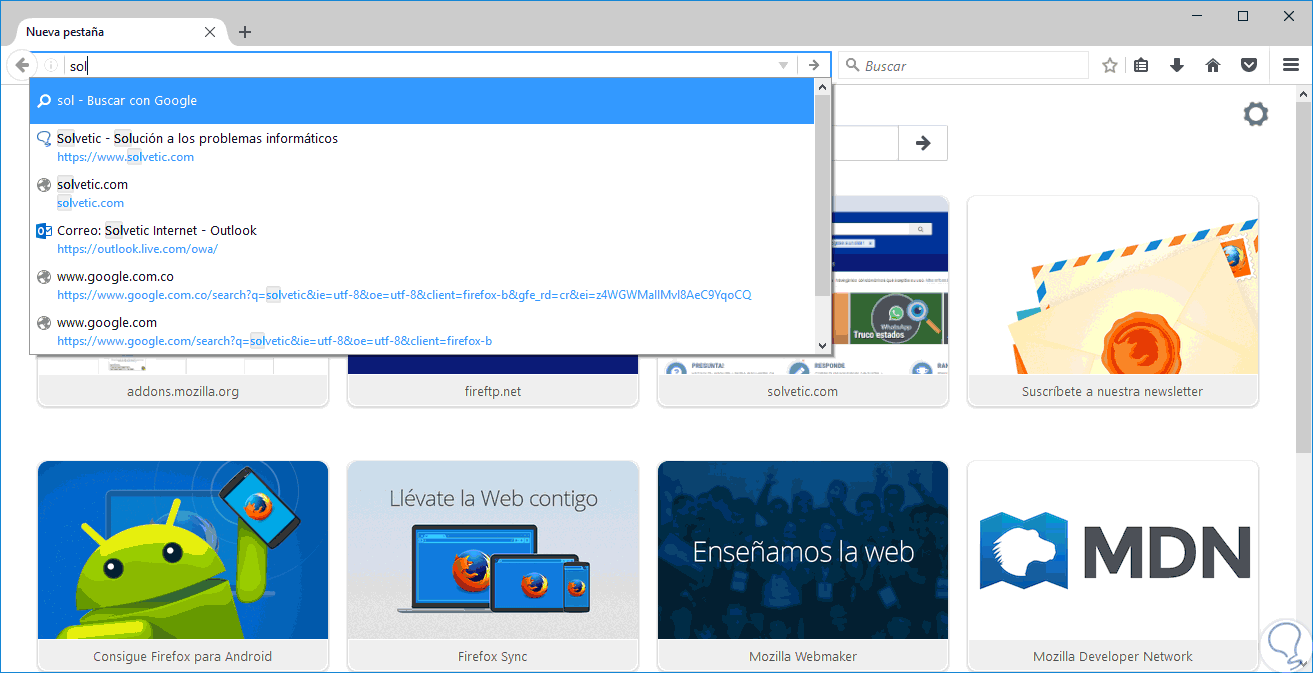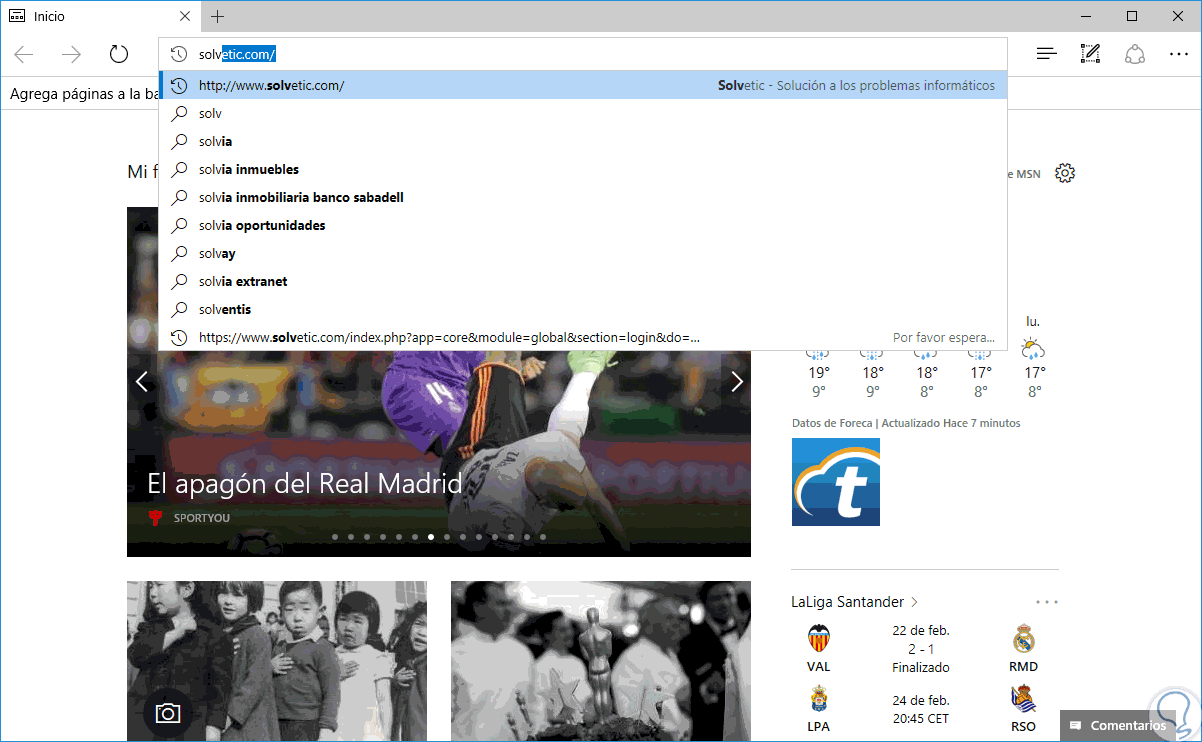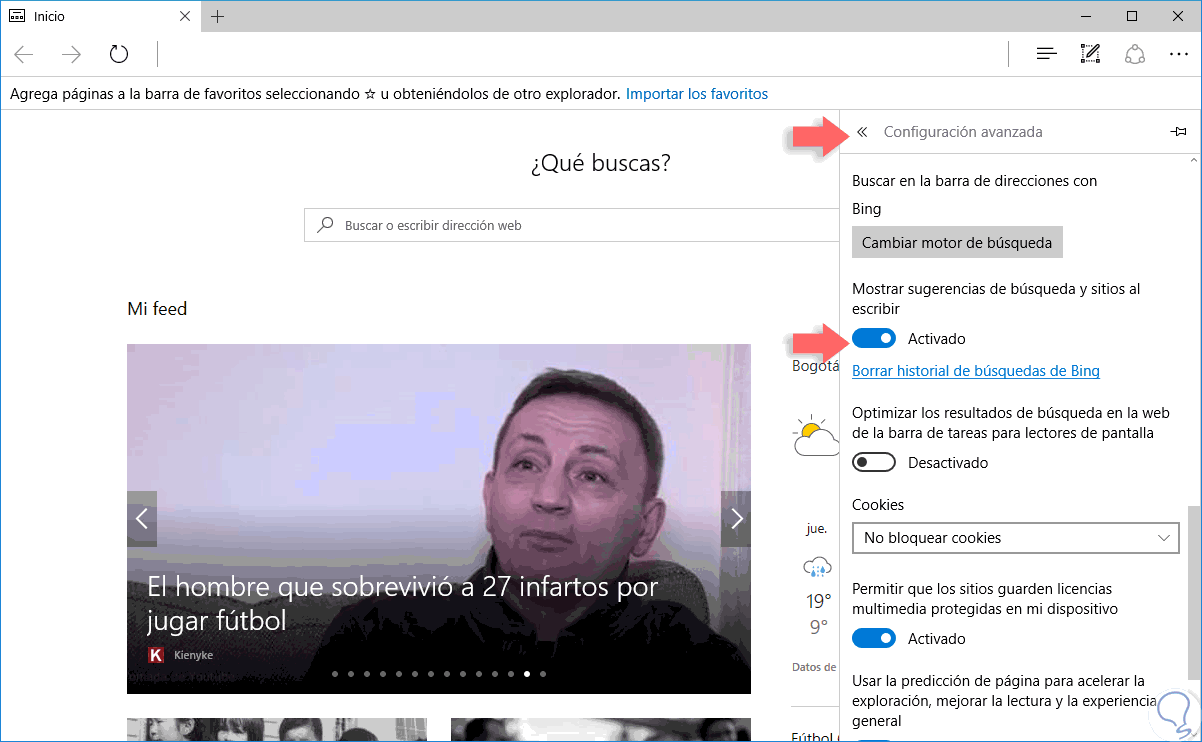Diariamente usamos alguno de los navegadores más conocidos, Google Chrome, Mozilla Firefox o Microsoft Edge, para realizar infinidad de consultas asociadas a nuestro trabajo, estudio o diversión. Una de las características que han sido incluidas en estos es la posibilidad de sugerir de forma automática sitios web en base a las palabras que estamos ingresando:
Esto puede ser útil en ciertas ocasiones, pero molesto en muchas otras. A continuación, veremos cómo podemos deshabilitar estas sugerencias de estos navegadores para evitar que sigan siendo desplegadas.
1. Cómo deshabilitar auto sugerencias URL en Google Chrome
Google Chrome es el navegador más usado para consultas y por ende puede que tengamos el problema de las sugerencias no deseadas.
Para remover esto es muy sencillo, al momento de comenzar a ingresar el nombre del sitio web, y aparezca algo que no es correcto, basta con seleccionar la palabra y usar la combinación de teclas Shift + Supr y de manera automática borraremos las sugerencias:
Shift + Supr
2. Cómo deshabilitar auto sugerencias URL en Mozilla Firefox
Si somos usuarios de Mozilla Firefox, el cual también es un navegador potente, el método para remover las sugerencias es idéntico a Google Chrome.
Una de las diferencias en Mozilla es que al momento de ingresar un texto tenemos la posibilidad de evitar las sugerencias, ya que vemos desplegado un mensaje indicando si deseamos o no mejorar la experiencia de búsqueda usando las sugerencias:
En caso que aceptemos o no veamos el mensaje, el proceso de evitar las sugerencias es idéntico a Google Chrome, basta con seleccionar la palabra y usar la combinación de teclas siguiente para evitar la sugerencia:
Shift + Supr
3. Cómo deshabilitar auto sugerencias URL en Microsoft Edge
Microsoft Edge ha sido la apuesta a nivel de navegadores desarrollada por Microsoft y presenta importantes novedades a nivel de entorno, seguridad y resultados.
Obviamente Microsoft Edge incluye la opción automática de sugerencias al momento de escribir algún sitio web:
Para eliminar esta función contamos con dos posibilidades que son:
- Al momento de escribir el texto seleccionarlo y usar la combinación Shift + Supr (Igual que en Google Chrome y Mozilla Firefox).
Shift + Supr
- Ir al botón Mas (Icono con tres puntos horizontales) e ir a la opción Configuración y allí elegir Configuración avanzada; Una vez en esta ventana ubicamos la opción Mostrar sugerencias de búsqueda y sitios al escribir. Allí desactivamos el interruptor para deshabilitar dicha opción.
Podemos ver las opciones disponibles para remover las auto sugerencias de los navegadores más usados a nivel mundial. De esta forma evitarás que al empezar a escribir un nombre te salgan sugerencias de páginas ya visitadas dejando a la vista tu historial. Si tras ver este tutorial prefieres cambiar tu navegador predeterminado, aquí te dejamos cómo cambiar tu navegador por defecto.